Tipkovnice s pozadinskim osvjetljenjem nešto su što nikada do sada nistecijenimo ako ne morate raditi bez njega. Ako radite u dobro osvijetljenom području, to nećete primijetiti mnogo. No u mraku ili pri slabom osvjetljenju tipkovnica s pozadinskim osvjetljenjem omogućava vam udobno tipkanje. Tipkovnice s pozadinskim osvjetljenjem ne ostaju stalno uključene. Gašenje svjetla, obično nakon 5-10 sekundi, ako ne koristite tipkovnicu ili touchpad. Da biste ponovo upalili svjetlo, morate dodirnuti bilo koju tipku ili dodirnuti touchpad. Ako smatrate da je vremenski period kontraproduktivan, možete postaviti tipku s pozadinskim osvjetljenjem da uvijek bude uključena. Ovo ima svoja ograničenja, od kojih je najvažniji vaš laptop.
Windows nema ugrađenu mogućnost kontroletipkovnica s pozadinskim osvjetljenjem na prijenosnom računalu. Na proizvođaču uređaja je da ga dostavi. Ako proizvođač nema mogućnost postavljanja tipkovnice s pozadinskim osvjetljenjem da uvijek bude uključena, nemate sreće. Na prijenosnim računalima Dell i HP možete postaviti tipkovnicu s pozadinskim osvjetljenjem da bude uvijek uključena. Ako imate prijenosno računalo Dell, čak kontrolirate i trajanje čekanja.
HP
Tastatura s pozadinskim osvjetljenjem na HP-ovom prijenosnom računalu raditri države; isključeno, istek vremena i uvijek uključeno. Možete prebaciti stanje putem gumba za svjetlo na tipkovnici. Slika je ispod. Kada je dodirnete, prelazi se kroz tri stanja. Naravno, jedini način na koji ćete reći u kakvom je stanju je pričekati i vidjeti hoće li se svjetlo isključiti.

Na nekim HP prijenosnim računalima možete otići u BIOS ipromijenite ovu postavku. Otvorite svoj HP BIOS i idite na dodirne opcije. Ako je tamo ugrađeni izbornik Opcije uređaja, ispod njega ćete pronaći postavke tipkovnice koje omogućuju postavljanje tipkovnice s pozadinskim osvjetljenjem da bude uvijek uključena.
šumovita dolina
Dell laptop vam ne omogućuje postavljanjetipkovnicu s pozadinskim osvjetljenjem da bude uvijek uključena. Dell ima namjenski upravljački program koji možete instalirati za kontrolu tipkovnice s pozadinskim osvjetljenjem. Zove se Dell Feature Enhancement Application aplikacija i možete je preuzeti sa Dellove web stranice. Ne trebate instalirati sve komponente u ovaj upravljački program. Odaberite opciju Custom install i instalirajte samo tipkovnicu i uređaje.
Nakon instaliranja otvorite upravljačku ploču i idite naHardver i zvuk. Vidjet ćete opciju nazvanu "Dell Backlight Keylight Backlight". Kliknite ga. U prozoru koji se otvori idite na karticu Pozadinsko osvjetljenje. Ovdje možete promijeniti trajanje prekida ili namjestiti da uvijek bude uključeno odabirom opcije 'Nikad'.
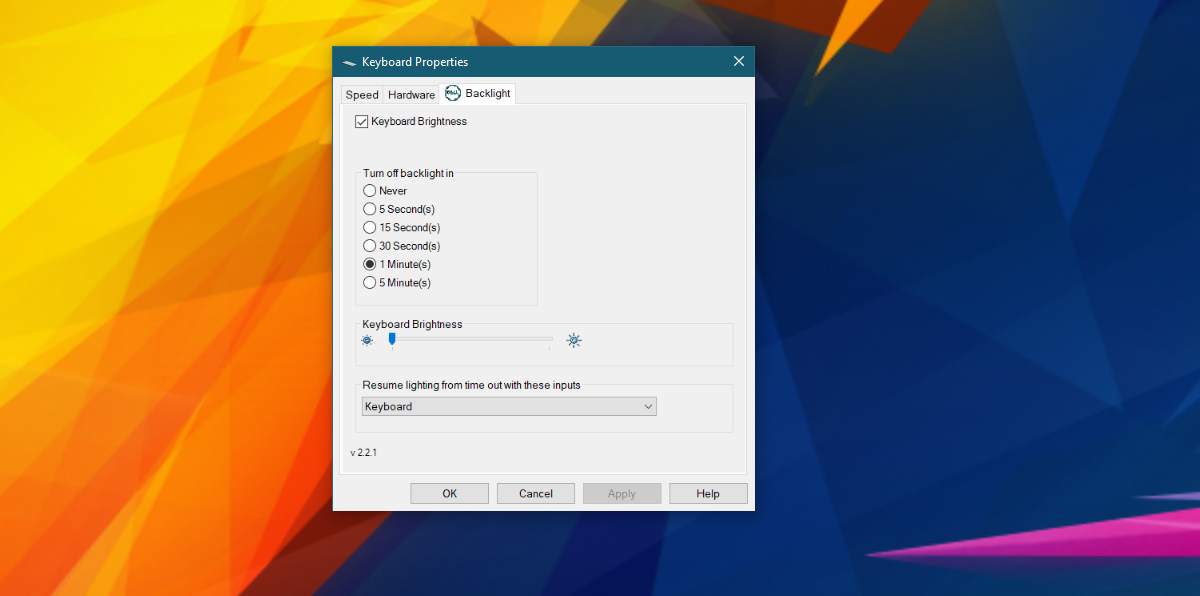
Klizač svjetline na dnu može ili ne mora imati koristi. Vjerojatno je koristan samo na odabranim prijenosnim računalima.













komentari